Hướng dẫn cài nhạc chờ doanh nghiệp nhà mạng viettel
Hướng dẫn sử dụng dịch vụ Imuvik nhạc chờ dành cho doanh nghiệp dễ dàng và tiện lợi dành cho người chưa biết sử dụng.
1. Đăng ký tài khoản:
Bạn sử dụng số thuê bao Viettel của Bạn để đăng ký tài khoản trên hệ thống nhạc chờ quảng cáo.
Quy trình đăng ký nhạc chờ Imuvik
Số điện thoại Bạn sử dụng chính là tài khoản đăng nhập và là tài khoản thanh toán cho yêu cầu khởi tạo mã nhạc chờ quảng cáo.
- Bước 1: Truy cập trang Nhạc chờ doanh nghiệp của imuvik

Bước 1 đăng ký tài khoản imuvik
- Bước 2: Chọn “Đăng ký” tại giao diện trang chủ.
- Bước 3: Nhập các thông tin khai báo để tạo tài khoản, gồm:
- SĐT: chính là account sử dụng đăng nhập
- Họ và tên: họ và tên trên cmnd của người sử dụng
- Địa chỉ mail: trong trường hợp phát sinh lỗi/phối hợp thu âm nội dung quảng cáo của Bạn Viettel sẽ liên hệ với Bạn
- Đặt mật khẩu
- Nhập lại mật khẩu
- Nhập captcha
- Bước 4: Sau khi khai báo thông tin ở Bước 3, hệ thống sẽ gửi 1 mã xác thực OTP về máy của Bạn. Bạn thực hiện nhập mã OTP và tích chọn đồng ý với các điều khoản của dịch vụ.

Nhập mã OTP và nhấn hoàn thành
- Bước 5: Bấm “ Hoàn thành” để hoàn thành việc đăng ký tài khoản dịch vụ.
2. Đăng nhập:
Bạn sử dụng số điện thoại và mật khẩu hệ thống cấp để đăng nhập, chi tiết các thao tác cần thực hiện
- Bước 1: Chọn “ Đăng nhập”
- Bước 2: Nhập account đăng nhập là SĐT Bạn đã đăng ký tài khoản trước đó
- Bước 3: Nhập mật khẩu
- Bước 4: Nhập captcha
- Bước 5: Bấm “Đăng nhập” để login vào hệ thống.
3. Thực hiện gửi yêu cầu tạo mã nhạc chờ quảng cáo
Sau khi tiến hành đăng nhập thành công, bạn thực hiện tạo yêu cầu khởi tạo nhạc chờ quảng cáo trên hệ thống
- Bước 1: Bạn click chọn “Quản lý kho nhạc quảng cáo”, tiếp tục chọn “Tạo yêu cầu mới”
- Bước 2: Lựa chọn loại yêu cầu và cập nhật thông tin hồ sơ
a. Thu âm online tại web:
- Bước 1: Nhập nội dung yêu cầu thu âm, Bạn có thể lựa chọn một số nội dung thu âm mẫu có sẵn khi click vào “ Tại đây” (sau khi lựa chọn các nội dung mẫu này, Bạn có thể chỉnh sửa thông tin theo ý muốn). Click “Tiếp tục” để sang bước 2.
- Bước 2: Lựa chọn giọng đọc và tốc độ đọc. Bạn có thể nghe thử trước khi bấm chọn giọng đọc. Click “Tiếp tục” để sang bước 3.
- Bước 3: Lựa chọn nhạc nền Bạn có thể nghe thử trước khi bấm chọn nhạc nền.
- Bước 4: nghe thử file thành phẩm: bấm “ Nghe thử nhạc chờ”
- Bước 5: Tạo tên bài hát:
- Bạn nhập Tên bài hát muốn đặt cho nội dung quảng cáo. Tên đặt là nội dung tiếng Việt không dấu và không bao gồm ký tự đặc biệt. Tên thường là tên doanh nghiệp/hộ kinh doanh (VD: CTy TNHH A, HKD Nguyen Van A,…)
- Giấy tờ bản quyền (nếu có)
- Danh sách thuê bao cài đặt (nếu có): danh sách thuê bao yêu cầu nhà mạng gửi thông tin mời cài đặt nhạc chờ là danh sách thuê bao đảm bảo là của công ty/doanh nghiệp đó và đã được thông báo về việc cài đặt nhạc chờ. Định dạng file đính kèm là .txt.
- Bước 6: Thanh toán yêu cầu tạo mã nhạc chờ kèm thu âm online: Bạn cần thanh toán số tiền là 550.000đ bằng tài khoản gốc di động của Thuê bao Viettel (chính là SĐT sử dụng làm account đăng nhập)
- Review thông tin yêu cầu và bấm “Thanh toán”
- Nhập mã OTP xác thực thanh toán hệ thống gửi về SĐT làm account đăng nhập rồi bấm “ gửi”
- Bấm “ Hoàn thành” để kết thúc việc gửi yêu cầu
b. Lựa chọn tạo mã nhạc chờ kèm yêu cầu thu âm tại phòng thu âm
Dịch vụ thu âm và sáng tác nhạc chờ tổng đài dành cho doanh nghiệp
> Sáng Tác Nhạc Chờ Tổng Đài - Thương Hiệu Doanh Nghiệp
> Dịch vụ thu âm lời chào tổng đài, nhạc chờ doanh nghiệp

Lợi ích khi cài nhạc chờ doanh nghiệp Imuvik
c. Đã có sẵn file nội dung thu âm quảng cáo:
- Bước 1: Tạo tên bài hát:
- Bạn nhập Tên bài hát muốn đặt cho nội dung quảng cáo. Tên đặt là nội dung tiếng Việt không dấu và không bao gồm ký tự đặc biệt. Tên thường là tên doanh nghiệp/hộ kinh doanh (VD: CTy TNHH A, HKD Nguyen Van A,…)
- Giấy tờ bản quyền (nếu có): có thể bỏ qua nếu không có giấy tờ bản quyền.
- Danh sách thuê bao cài đặt (nếu có): danh sách thuê bao yêu cầu nhà mạng gửi thông tin mời cài đặt nhạc chờ là danh sách thuê bao đảm bảo là của công ty/doanh nghiệp đó và đã được thông báo về việc cài đặt nhạc chờ. Định dạng file đính kèm là .txt
- Bước 2: thanh toán yêu cầu tạo mã nhạc chờ khi doanh nghiệp đã có sẵn file quảng cáo: Bạn cần thanh toán số tiền là 550.000đ bằng tài khoản gốc di động của Thuê bao Viettel (chính là SĐT sử dụng làm tài khoản đăng nhập)
- Review thông tin yêu cầu và bấm thanh toán
- Nhập mã OTP xác thực thanh toán hệ thống gửi về SĐT làm tài khoản đăng nhập → bấm “ gửi”
- Bấm “ Hoàn thành” để kết thúc việc gửi yêu cầu
- Lưu ý: Nếu Viettel tiếp nhận phản ánh từ Bạn khiếu nại về việc mời cài đặt nhạc chờ quảng cáo, doanh nghiệp sẽ bị hủy toàn bộ yêu cầu nhạc chờ quảng cáo, không tiếp nhận yêu cầu mới.
4. Bổ sung mã nhạc chờ
Sau khi tạo mã nhạc chờ/đã nhận được mã nhạc chờ doanh nghiệp từ hệ thống (các mã nhạc chờ khởi tạo trên web/wap, Bạn có thể thực hiện bổ sung mã nhạc chờ bằng cách:
- Bước 1: truy cập http://doanhnghiep.imuzik.vn
- Bước 2: chọn nội dung mã nhạc chờ đã có trên web/wap, nhìn cột “ Cập nhật”, click vào nút biểu tượng dấu cộng “+”
- Bước 3: lựa chọn cách thức bổ sung mã nhạc chờ trên hệ thống – thực hiện các bước như tạo mới, tuy nhiên Bạn chỉ thực hiện thanh toán với yêu cầu tạo mã có thu âm tại phòng thu, cước phí thu âm 500,000đ/bản thu.
Đối với trường hợp Bạn đã gửi yêu cầu tạo mã nhưng chưa nhận được thông báo hồ sơ đã được phê duyệt hoặc hồ sơ đã được tiếp nhận nhưng bị từ chối, Bạn có thể cập nhật lại các thông tin đã khai báo bằng các bước:
- Bước 1: Đăng nhập vào tài khoản cá nhân
- Bước 2: Vào " Quản lý kho nhạc quảng cáo”
- Bước 3: Chọn hồ sơ cần chỉnh sửa thông tin và bấm chọn ô " Cập nhật"
- Bước 4: Tiến hành chỉnh sửa các nội dung như mong muốn
- Bước 5: Bấm " Hoàn thành"
- Đối với trường hợp nhà mạng đã tiếp nhận yêu cầu và từ chối nội dung Bạn yêu cầu khởi tạo, Bạn được vào chỉnh sửa lại yêu cầu trên hệ thống và không phải thanh toán bổ sung. Lý do từ chối sẽ được hiển thị khi Bạn thực hiện thao tác cập nhật hồ sơ
5. Đổi mật khẩu:
Lợi ích khi cài nhạc chờ doanh nghiệp trên Imuvik
- Bước 1: Đăng nhập vào hệ thống bằng mật khẩu cũ.
- Bước 2: Bấm chọn ô “Đổi mật khẩu”
- Bước 3: Nhập các thông tin yêu cầu để tiến hành đổi mật khẩu
+ Số điện thoại đăng nhập
+ Mật khẩu cũ
+ Mật khẩu mới
+ Nhập lại mật khẩu mới
+ Captcha
- Bước 4: Bấm chọn “ Đổi mật khẩu” để hoàn thành thao tác đổi mật khẩu
- Lưu ý: Sau khi thực hiện đổi mật khẩu, Bạn cần phải đăng nhập lại bằng mật khẩu mới.

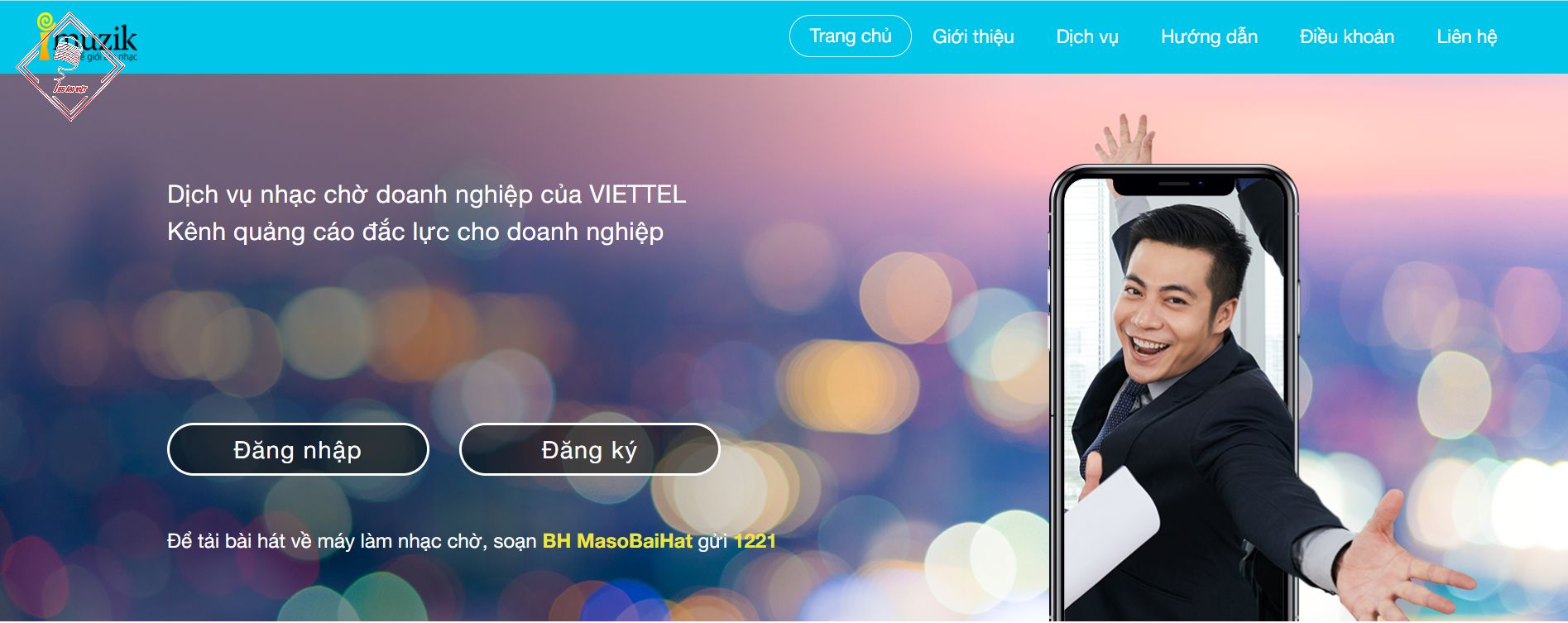
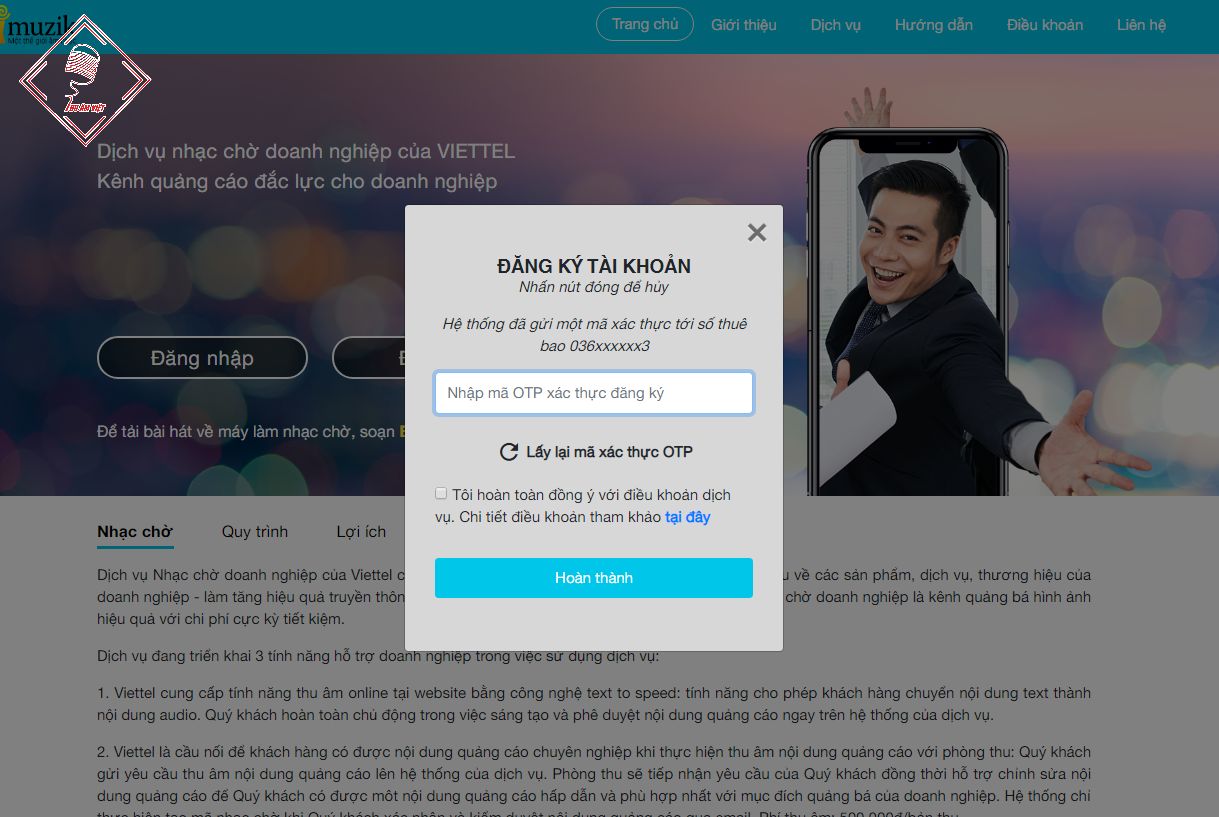
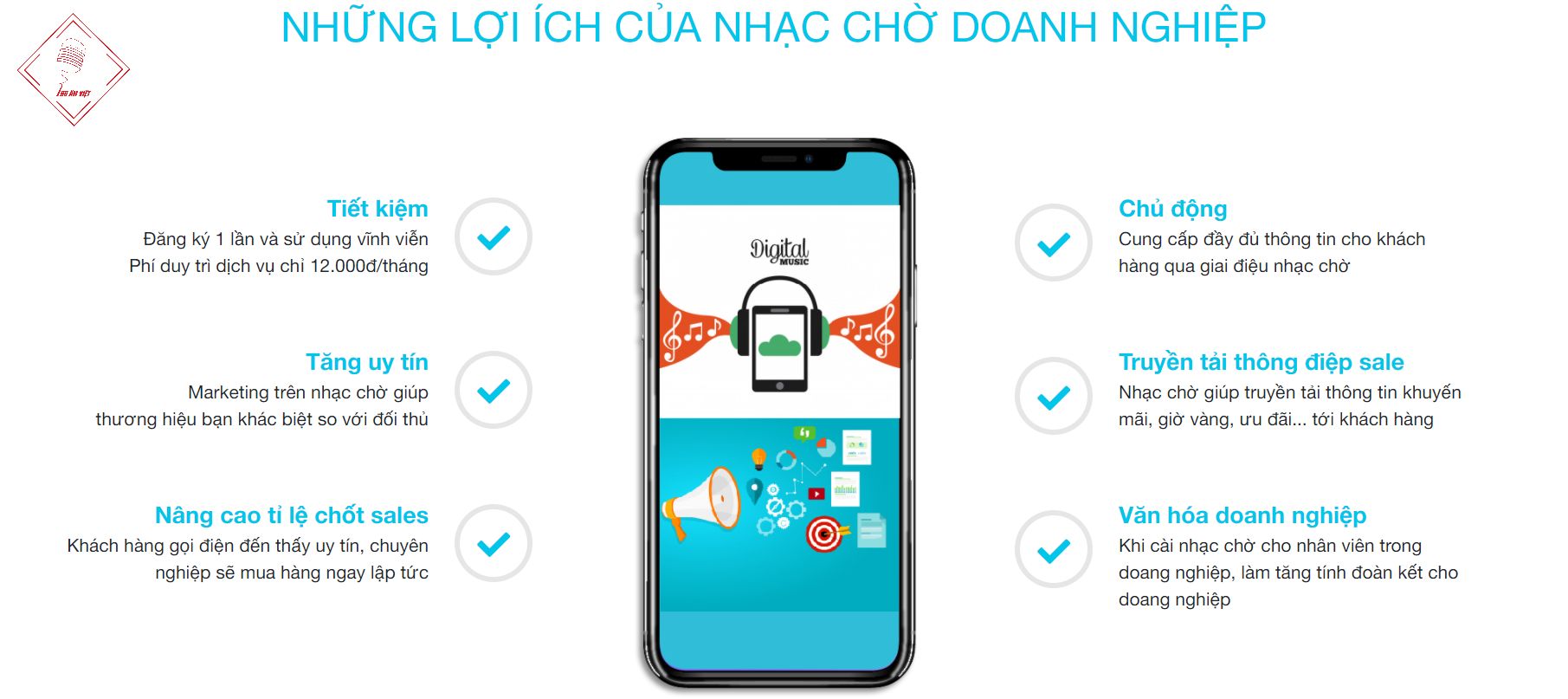







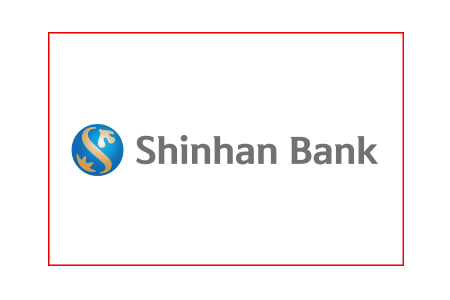
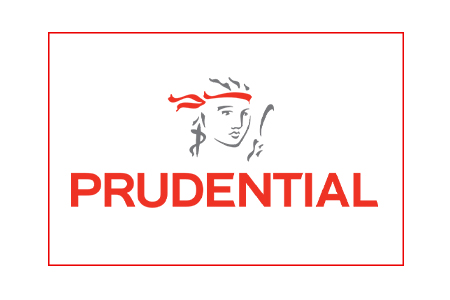

.jpg)

.jpg)


.jpg)





.jpg)


.jpg)
.jpg)

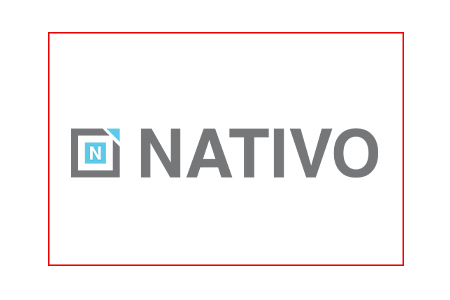
.jpg)

.png)